Az Android Oreo osztott képernyős módja az egyik legjobb funkció vagy szolgáltatás, amelyet minden felhasználó szeretne. Szinte minden felhasználó izgatottan várta, hogy megragadja ezt a csodálatos funkciót telefonján, és a várakozásnak végre vége lett az Android Oreo elindításával.
Bár az Android azon dolgozott, hogy több alkalmazás működési módot biztosítson az osztott képernyőn keresztül, számos olyan funkció hiányzik, amelyek megakadályozzák a felhasználókat ennek a funkciónak a használatában.
Az egyik probléma, hogy ez a funkció még mindig nem kompatibilis minden Android alkalmazással, és a felhasználók csak a kiválasztott alkalmazásokkal élvezhetik a használatát. A másik az, hogy a felhasználók az eszköz egyetlen példányát tudták egyszerre futtatni Osztott képernyő módban. Az alkalmazások többszörös használata le van tiltva, és nem jogosultak az osztott képernyős módra.
Futtassa ugyanazt az alkalmazást az Android Oreo osztott képernyőjén
Ez az oka annak, hogy sok Android-felhasználó kereste a módját, hogy ugyanazt az alkalmazást osztott képernyős módban futtassa. Ha Ön is ugyanazt keresi, akkor az alábbiakat teheti, hogy ugyanazt az alkalmazást osztott képernyőn futtassa Android Oreo rendszeren.
1. Először töltse le és telepítse a Párhuzamos Windows Nougat számára alkalmazást az eszközén.


2. Nyissa meg az alkalmazást a telepítés után, és adja meg az összes kért engedélyt. Az egyik lehetőség, amelyet folyamatosan ellenőriznie kell, a PiP módot használó alkalmazás figyelmeztetése. Jelölje be a jelölőnégyzetet az előugró ablakban, majd kattintson a folytatás gombra.
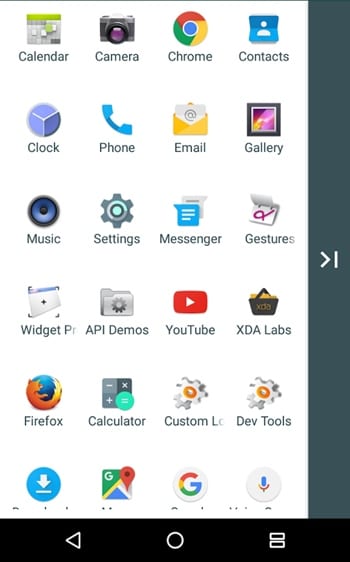
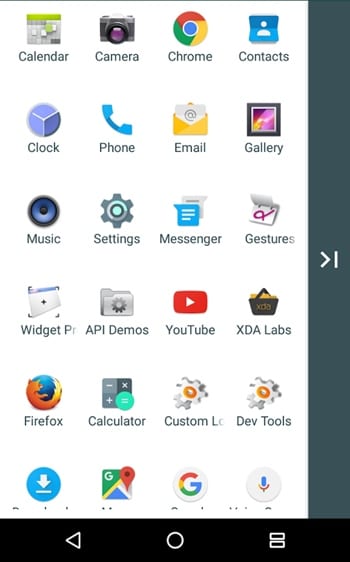
3. Miután az alkalmazást telepítette, és megnyitotta a képernyőn, látni fogja, hogy megjelenik az eszközén elérhető összes alkalmazás listája. Válassza ki az osztott módban futtatni kívánt alkalmazást, és klónozza azt a benne lévő lehetőségek segítségével. A klónozás elkészíti és elmenti az alkalmazás különböző másolatait magában a párhuzamos Windowsban.
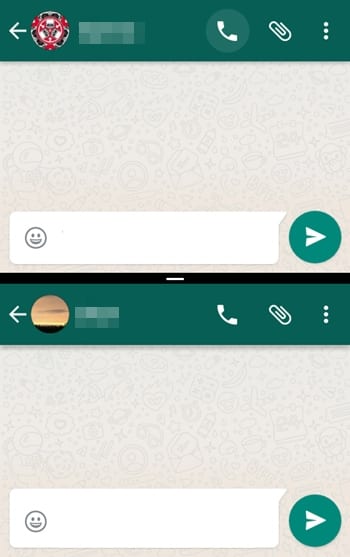
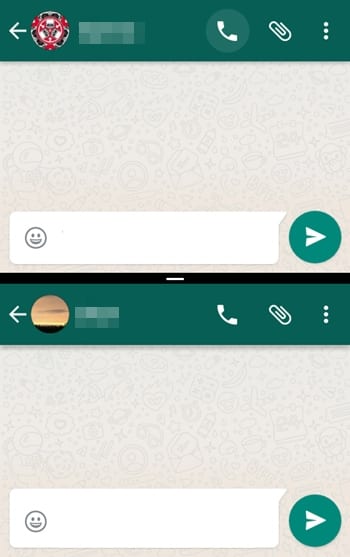
Futtasson bármely alkalmazást osztott képernyős módban az eszközön, majd ezt követően válassza ki a Párhuzamos Windows alkalmazást a Windows másik részén.
Tehát ez néhány egyszerű lépés ugyanazon alkalmazások futtatásához osztott képernyőn Androidon. Ha további segítségre van szüksége ugyanazoknak az alkalmazásoknak az osztott képernyőn való futtatásához, tudassa velünk az alábbi megjegyzésmezőben.





